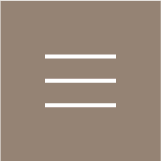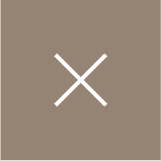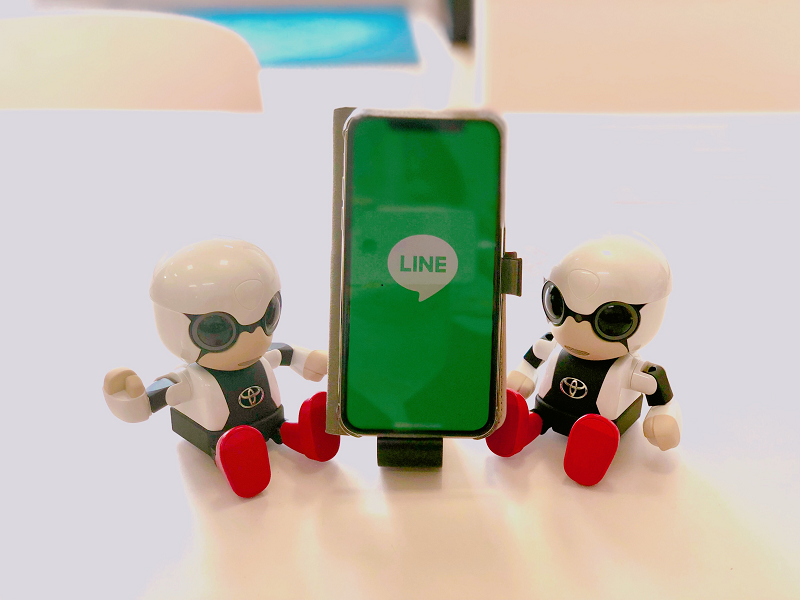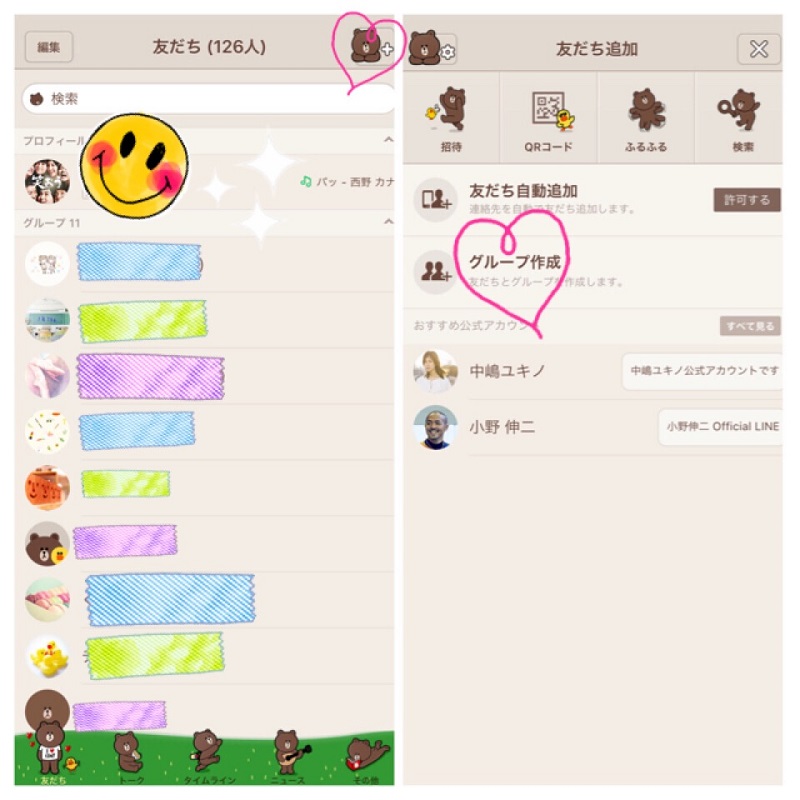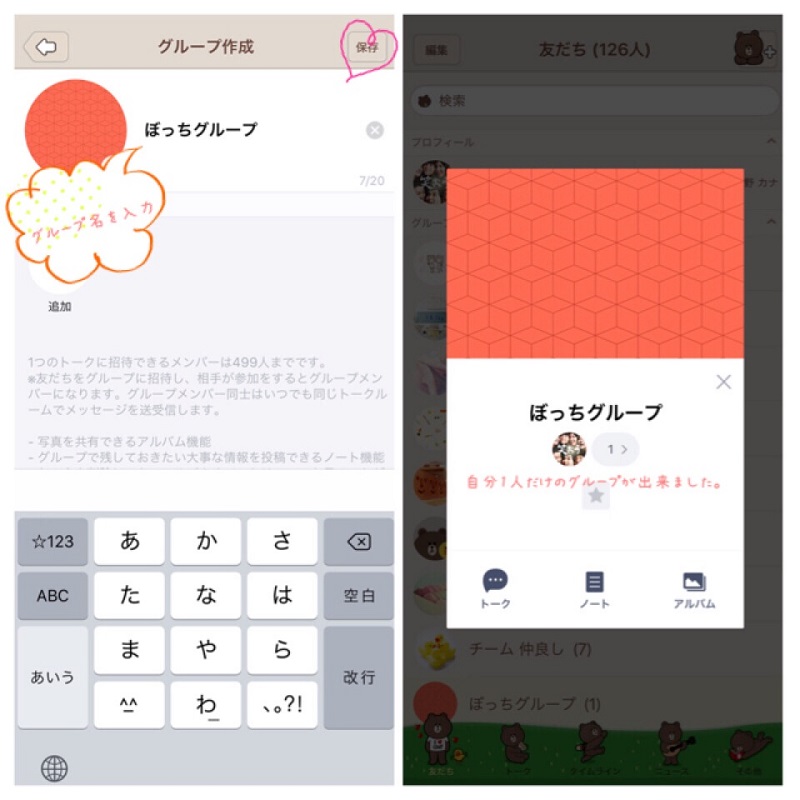春ですね(^_^)
春ですね(^_^)
卒業&入学と新しい生活が始まる春は、こころがウキウキ!ワクワク!
入学と同時にお子さまにはじめてのスマートフォンを購入されるご家庭は多いのではないのでしょうか?
でも、インターネットには危険がいっぱい。
心配性なお父さま&お母さま&お子さまに、auのスマートフォンを購入されたら是非使っていただきたい!
中学生と高校生の娘がいる私がおすすめする「au」のサービス『あんしんフィルター for au』の良いところをご紹介したいと思います。
目次
- 有害な情報から守る!Webフィルタリング
- あやしいアプリから守る!アプリフィルタリング
- 成長に合わせて変えられる!フィルタリングレベル
- 使いすぎを防ぐ!利用時間帯設定
- まとめ
有害な情報から守る!Webフィルタリング
インターネットにはいろいろな情報がたくさんあります。もちろんとても便利だし、わからないことを調べたりと、お子さまに使っちゃダメ!とは言えないですよね。
そんな時こそ、『あんしんフィルター for au』出番です。お子さまにふさわしくないWebサイトを自動的にブロック。
LTEなどのモバイル通信時だけではなく、Wi-Fi(ワイファイ)の環境でも、自動的にブロックしてくれます。
あやしいアプリから守る!アプリフィルタリング
スマートフォンを便利に使うためにも、お友達とのコミュニケーションのためにも必要なアプリ。
でも、アプリにも危険はありますよね。
顔の見えない世界だからこそのトラブルもいっぱい!そんなあやしいアプリもブロック。
android(アンドロイド)端末なら、個別で制限をかけたり、許可したりすることも出来ます。
成長に合わせて変えられる!フィルタリングレベル
フィルタリングレベルは、成長に合わせて変更できます。「小学生」「中学生」「高校生」「高校生プラス」の4段階があって、それぞれの年齢に合わせて制限されるWebやアプリが自動的に設定されます。
後から変更することも出来ますので、お子さまのスマートフォンの使い方に応じて、変更してはいかがでしょうか?
使いすぎを防ぐ!利用時間帯設定
スマートフォンを購入したら、ずっとスマートフォンを触っていて…(・.・;)って言われるお母さん多いです。
そうなんです!だって、楽しいから!!でも、やっぱり 心配ですよね。
では、まず家族でルールを決めましょう。そこで、利用時間もルールとして決めてはいかがでしょうか?
利用時間が決まったら、「利用時間帯設定」をしてください。例えば、夜の10時から朝の6時までは使えない。とか、インターネットは使えるけど、アプリは使えないとか、必要に応じて、設定してみてはいかがでしょう。
まとめ
法律でも、フィルタリングサービスへの加入&設定は義務化されています。
まずは、家族でルールを決めることが大切だと思います。フィルタリングサービスは有害な情報から守ってくれる大切なものですが、完全なものではありません。
お父さん&お母さんが、お子さまの利用状況を確認したりすることは絶対に必要なことだと思います。でも、24時間見張っているなんて出来ないですよね。
インターネットには、本当に多くの危険が潜んでいると思います。でも、それを具体的に伝えることのできるお父さんやお母さんは少ないように思います。 私もそうです。
フィルタリングのサービス&お父さん&お母さんとの目&家族のルールで、子どもたちを守っていきたいですね。
私も頑張ります!!